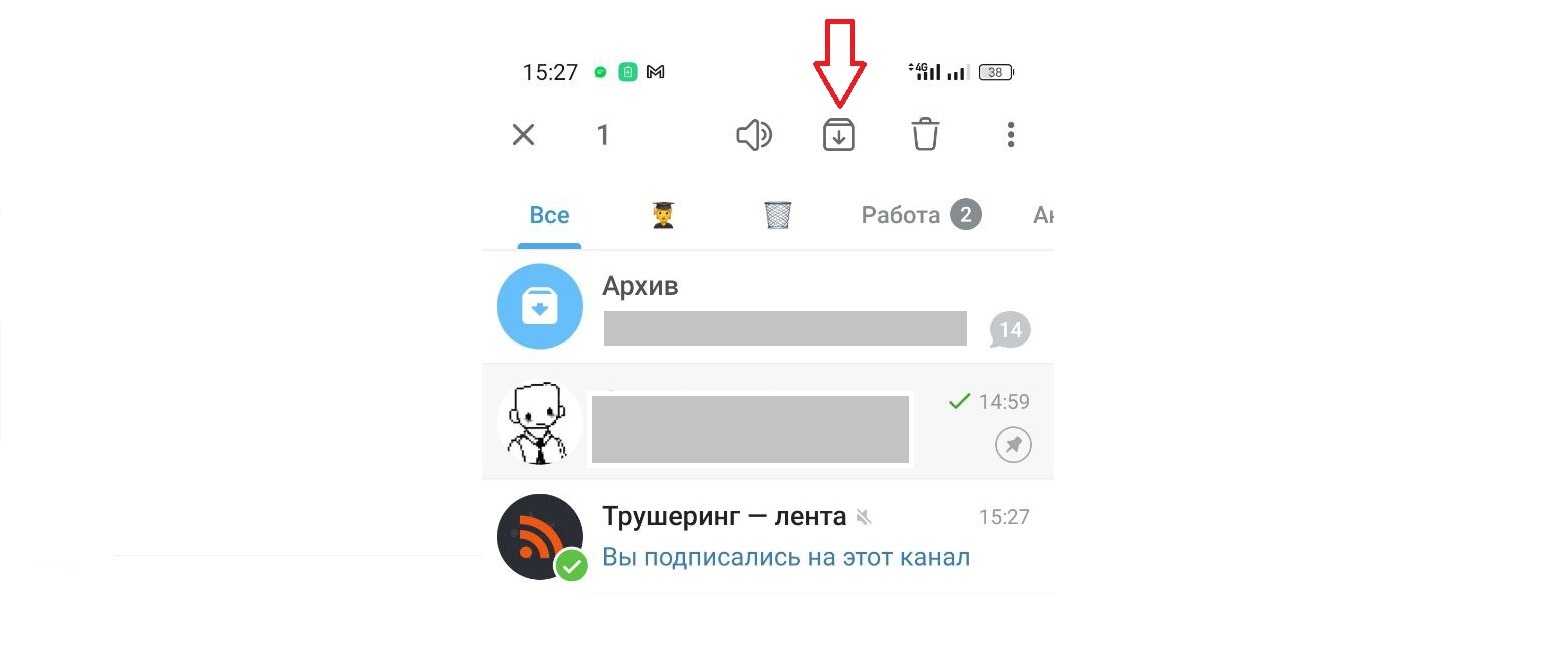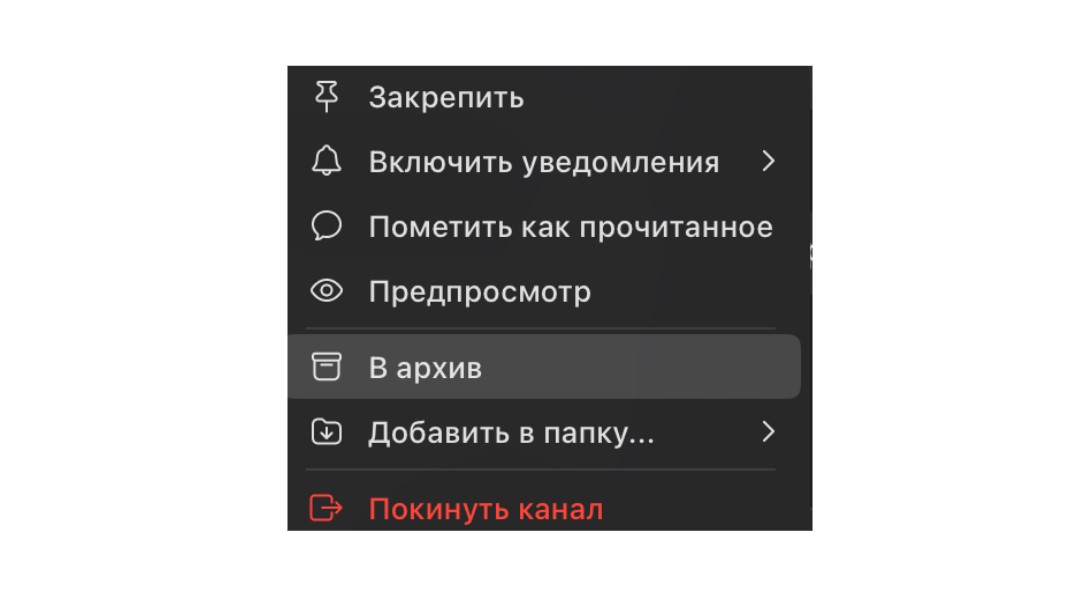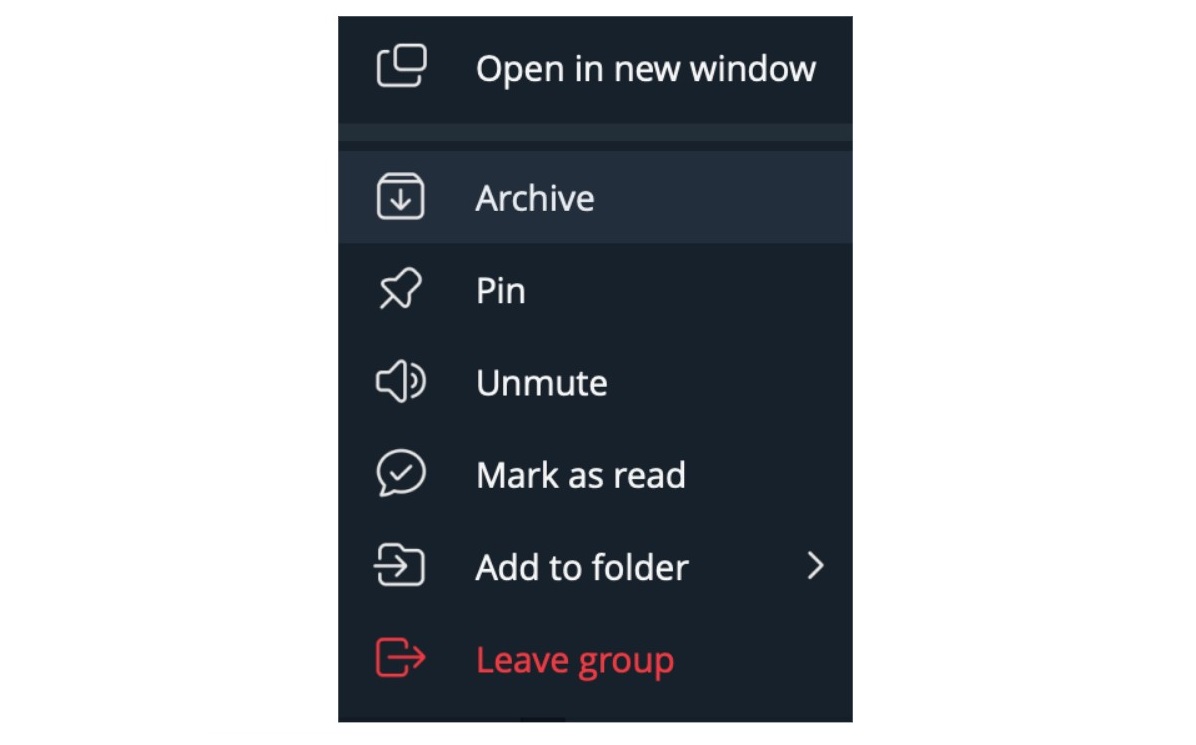Главная лента у большинства пользователей телеграма сильно перегружена: важные рабочие и личные переписки идут вперемешку с каналами – а там новости, мемы и другой контент.
С 2019 года в мессенджере доступна функция архива, которая значительно упрощает использование телеграма. особенно если у вас много чатов. Рассказываем, как использовать ее на устройствах с iOS, Android и компьютере.
Зачем нужен архив в телеграме?
Чтобы лучше структурировать информацию. Телеграм позволяет убрать в архив чаты и каналы, которые вам не нужно открывать ежечасно или ежедневно. Вы не стираете переписку и не отписываетесь от каналов и при этом разгружаете главную ленту: переносите малозначительные чаты в отдельное место.
Рекомендуем использовать архив вместе с двумя другими функциями:
1. Папки. Например, можно создать папку с рабочими чатами. Или с каналами об изучении английского языка. Папки удобно использовать, чтобы разграничить сферы: личное, рабочее, развлекательное и так далее. С ними удобнее найти нужный чат и не скроллить всю главную ленту.
2. Закрепленный чат. Лента телеграма обновляется хронологически, поэтому каждое новое сообщение поднимает чат или канал в шапку приложения. Чтобы наиболее важные для вас переписки не опускались вглубь ленты, их можно закрепить – и не пропустить новых уведомлений.
Архив в телеграме на смартфоне
Как архивировать чат на Android. Свайпните нужный чат влево. Либо зажмите нужный чат и нажмите на появившийся в верхнем углу значок архива. Чтобы вернуть чат в основную ленту, достаточно зайти в архив и свайпнуть чат влево.
Как архивировать чат на iOS. Свайпните чат влево и нажмите «В архив». Чтобы вернуть чат из архива на основной экран, откройте папку, свайпните чат влево и нажмите кнопку «Вернуть».
Где находится архив. Вверху ленты над всеми чатами и каналами. Папка отобразится, только когда вы добавите в нее хотя бы один чат. Медленно свайпните ленту вниз – и архив появится. Если вы хотите закрепить его, свайпните папку влево.
Как скрыть архив. Если он не закреплен, папка пропадет сама, когда пролистываешь ленту вниз. Но если папка закреплена, она останется в шапке. Чтобы скрыть ее, нужно свайпнуть архив влево.
Архив в телеграме на компьютере
Для Windows и Linux используется программа Telegram Desktop, для Mac – Telegram for macOS. При архивировании у них есть свои нюансы.
Как архивировать чат в Telegram for macOS. Нажмите правую кнопку мыши и затем – «В архив». Можно свайпнуть по трекпаду двумя пальцами влево и выбрать «В архив».
Как архивировать чат в Telegram Lite. Нажмите по чату правой кнопкой мыши и выберете «Архивировать». Чтобы вернуть его, нужно открыть архив, выбрать чат, нажать правую кнопку мыши и выбрать «Вернуть из архива».
Где находится архив. Вверху главной ленты – как и на мобильных устройствах. В отличие от них, папка не исчезает при пролистывании ленты.
Как скрыть архив. Если нажать на правую кнопку мыши и выбрать «Скрыть», от архива останется только тонкая полоска без названий чатов. При клике на нее откроется раздел с архивированными чатами. В версии Desktop также можно перенести архив в раздел главного меню – тогда он будет отображаться после нажатия кнопки с тремя полосками в верхнем левом углу.
Вернуть архив можно, нажав по полоске правой кнопкой мыши и выбрав «Показать».
Как в телеграме архивировать сторис
В шапке телеграма с 2023 года появляются сторис – небольшие видео от пользователей и каналов. Чтобы архивировать их, зажмите на кружочек пальцем (на компьютере – правая кнопка мыши) и выберите плашку «Скрыть истории». Теперь они будут появляться только в шапке архива. Но сторис от телеграма (обычно это новости об обновлениях мессенджера) скрыть не получится.
Чтобы вернуть сторис на главную, зайдите в архив, снова зажмите на кружочек или нажмите на правую кнопку мыши и выберите плашку «Не скрывать истории».
Какие настройки есть у архива телеграма?
Где находятся настройки:
1. Android, iOS и macOS. Откройте архив, нажмите на три точки в верхней части экрана и выберите «Настройки архива».
2. Telegram Desktop. Зайдите в основные настройки, затем в «Настройки чатов» и следом в «Настройки архива».
В разделе есть три опции:
— Всегда оставлять в архиве чаты с включенными уведомлениями. Если у чата включены уведомления, он всплывет в основной ленте после нового сообщения. Чтобы он не разархивировался, надо активировать опцию в настройках или отключить оповещения.
— Всегда оставлять в архиве чаты из папок. Все как в предыдущей функции, но для чатов из папок. Если чат добавлен одновременно в папку и архив и у него включены
уведомления, он не вернется в основную ленту после нового оповещения.
— Автоматическая архивирование. Работает с новыми чатами и каналами, которые не входят в список контактов.

 Дмитрий Проскурин
Дмитрий Проскурин